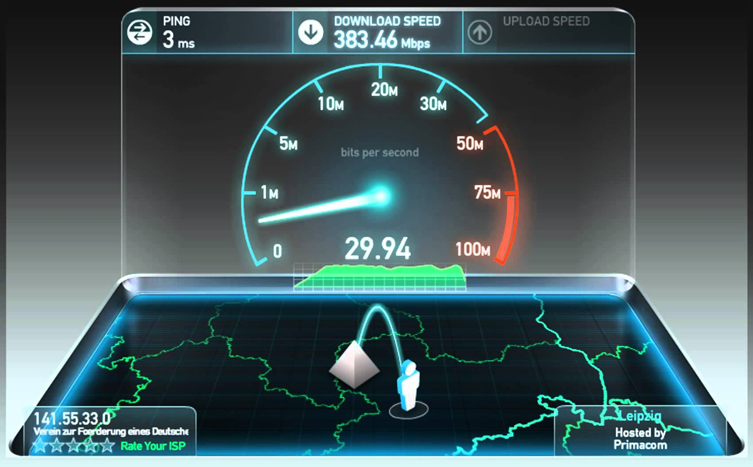Por Manuel Gonzalez • 2025-10-23 19:09:23 • Soluciones
Todos somos muy conscientes de que YouTube es uno de los sitios web de intercambio de vídeos más importantes donde puedes encontrar casi cualquier cosa y todo en un formato de video. Es igualmente beneficioso para las personas de todos los ámbitos de la vida. Así que si usted es un profesional, puede encontrar cualquiera de los guías profesionales de las entrevistas grabadas por la gente de éxito del campo pertinente, tutoriales de vídeo, presentaciones sobre diferentes proyectos y mucho más. Del mismo modo, si usted es un estudiante, puede encontrar una colección interminable de ayudas educativas sobre YouTube. Por otra parte, si usted es una señora de la casa y desea ejecutar un negocio basado en el hogar como abrir un salón de belleza, peluquería, hornear galletas o jardinería, etc, encontrará innumerables videos útiles que le ayudarán convertir sus sueños en realidad. En resumen, YouTube tiene muchos beneficios y tiene una gran colección de videos.
Usted puede transmitir, mirar, cargar los videos libremente. Pero a veces, debes haber notado que mientras intentas subir un video, te encuentras con una variedad de problemas que terminan en una subida de archivos restringida o sin éxito. Sí, eso realmente es vergonzoso y cuando después de una serie de pruebas que finalmente no obtener resultados fructíferos, se vuelve muy irritante también. Por lo tanto, si alguna vez has enfrentado tal problema o estás buscando alguna solución verdadera para esta agenda que no puedes subir MP4 a YouTube, entonces estás en el camino correcto porque esta escritura tiene una solución muy efectiva para resolver su problema.
- Parte 1. ¿Por Que no Puedo Subir Vídeo MP4 a YouTube?
- Parte 2. Cómo Convertir un MP4 a Formato de YouTube
- Parte 3. Si el Vídeo es Muy Largo, Recorte el Vídeo MP4
- Parte 4. Consejos de Ayuda para Poder Subir MP4 a YouTube
Parte 1. ¿Por Que no Puedo Subir Vídeo MP4 a YouTube?
Encontrarás un número considerable de personas que dicen: "¿Por qué no puedo subir un video MP4 a YouTube?" Lo que la gente suele encontrar al intentar subir un video en YouTube incluye:
- Retraso Innecesario subiendo el archivo
- Después de un largo período de tiempo de la prueba inicial para cargar archivos, aparece una línea en la pantalla que dice: "Carga no exitosa", "Tiempo de Solicitud Agotado", "Error" y otros.
- A veces se encuentra una declaración que aparece en la pantalla y dice: "Formato de archivo no reconocido".
Las razones de tales contratiempos están bien explicadas a continuación. Sin embargo, antes de avanzar, asegúrese de que usted tiene una conexión de Internet eficiente, porque sin que ni siquiera puede soñar con subir cualquier archivo como MP4 a YouTube.
Razón 1: El Codec del MP4 no es Compatible con YouTube
Fuera de todas las razones de una carga sin éxito de MP4 a YouTube, uno es el códec del archivo. Principalmente YouTube acepta archivos MP4, pero que requieren un cierto códec para el archivo. Por lo tanto, si usted está tratando de subir un archivo a dicho sitio web (YouTube) y está en formato MP4, pero el códec para el vídeo o el audio no es el adecuado para ser aceptado, entonces causará tales problemas de no tener éxito o no subir, en lo absoluto.
Solución: Utilizar Wondershare UniConverter
Cambie el formato de archivo al formato compatible con YouTube. Muchos de los convertidores de archivos en línea y descargables están disponibles para realizar esta tarea de manera eficaz para usted. Uno de los conversores de archivos más confiables actualmente es "Wondersahare UniConverter (originally Wondershare Video Converter Ultimate)". Soporta más de 150 formatos de archivo y el formato de YouTube es uno de estos 150 o más formatos de archivo.
Razón 2: El MP4 es Muy Grande
El tamaño del video también afecta a la carga del archivo. Mientras más grande es el tamaño, más largo será el período de tiempo para cargar y si durante este proceso de carga, la conexión a Internet se pierde entonces automáticamente la carga del archivo se vera interrumpida o detenida.
Solución:Wondershare UniConverter no es sólo un convertidor que cambia los formatos de archivo sino que también es un paquete completo que será de gran ayuda para que reduzcas el tamaño del video que estás intentando subir en YouTube o cualquier otro sitio y si usted no quiere cortarlo entonces también ofrece una opción de comprimir el vídeo.
Razón 3: El MP4 esta roto
Si el archivo de vídeo MP4 no está intacto y se rompe de alguna manera definitivamente YouTube se negará a subirlo. Hay un montón de razones que resultan en un vídeo MP4 roto, algunas de las razones incluyen; encabezado de archivo incorrecto, medios de almacenamiento inadecuados y muchos otros.
Solución: Wondershare UniConverter tiene la capacidad de reparar algunos archivos rotos. Por lo tanto, si usted tiene un archivo así para importar a Wondershare UniConverter, y puede tratar de regenerar el archivo para recodificar mejorar la calidad de vídeo. Ahora, tendra un video intacto y ahora podra subirlo fácilmente como MP4 a YouTube.
Parte 2. Cómo Convertir un MP4 a Formato de YouTube
Como se ha descrito en el texto antes mencionado si se enfrentan a cualquiera de las dificultades en la carga de algunos MP4 a YouTube, entonces puede haber varias razones detrás de este problema, pero la solución única y completa para todos los problemas es "Wondershare UniConverter" . Por lo tanto, si desea convertir el archivo MP4 a un formato de YouTube y no está muy seguro acerca de cómo hacer esto, a continuación, aquí esta una guía completa para usted, en unos simples pasos que deben seguirse.
Video Tutorial: Wondershare UniConverter - Convertir MP4 a Youtube
Paso 1 Descargar e Instalar Wondershare UniConverter.
En primer lugar, necesitas descargar este convertidor e instalarlo en tu dispositivo. Este convertidor está disponible sin costo alguno como versión de prueba en la internet, es bastante fácil de instalar y se completara la misma con solo unos pocos clicks.
Paso 2 Importar MP4 a este convertidor de MP4 a YouTube.
El segundo paso de este proceso es importar el MP4 a Wondershare UniConverter. Es de nuevo una tarea muy simple. Simplemente puede arrastrar el archivo a la interfaz del convertidor o puede hacer click ![]() y seleccionar el archivo de la carpeta y hacer click en Abrir.
y seleccionar el archivo de la carpeta y hacer click en Abrir.
![]()
Paso 3 Escoger YouTube como el formato de salida.
Una vez que haya importado el archivo a dicho convertidor, el siguiente paso es iniciar la conversión. Antes de que realmente vaya para la conversión de vídeo, seleccione el formato de archivo final que desee que será un formato de YouTube, por supuesto.
![]()
Paso 4 Convertir MP4 a formato YouTube y subirlo al sitio web de YouTube.
Una vez haya terminados con los pasos previos, haga click en Convertir Todos para empezar la conversión.
![]()
Despues de un tiempo, puede conseguir el video convertido al hacer click en el icono Abrir Ubicación del Archivo en la pestaña Convertidos y subir el video a la pagina web de YouTube fácilmente.
Parte 3. Si el Vídeo es Muy Largo, Recorte el Vídeo MP4
Una de las razones por las que un archivo es interrumpido o falla al cargarse en YouTube es el tamaño de ese video. La solución es cortar las partes no deseadas o innecesarias del video para reducir el tamaño para una subida exitosa.
Hay un montón de herramientas de corte de vídeo, pero Wondershare UniConverter es bien conocido por sus mejores resultados, rápidos y admirables. Todo el proceso está bien elaborado como se indica a continuación.
Después de haber descargado e instalado Wondershare UniConverter en su computadora y añadir el vídeo MP4 objetivo.
Paso 1 Añadir archivos MP4 al Convertidor.
Paso 2 Recortar el MP4 a un nuevo video MP4, el cual no cambiara la calidad de video original.
En esta parte el principal motivo para usar Wondershare UniConverter es para recortar el video, seleccione el icono de Recortar para entrar en la ventana de recorte. Seleccione el segmento que quiere cortar al hacer click en el bóton Cortar, y luego haga click en el bóton Eliminar> marque la opción Fusionar en un solo archivo > haga click en Guardar para obtener el video final. Aprenda información más detallada sobre recortar el video aqui.
![]()
Paso 3 Exportar el MP4 recortado a formato YouTube.
Ahora el siguiente paso es exportar el archivo a formato YouTube. Es bastante simple que escojas el formato de archivo de la ventana de Formatos de salida y haga click en Convertir Todos en la interfaz Convirtiendo, El formato del archivo se cambiara para formatos soportados por la configuración de YouTube. Y podra conseguir los archivos convertidos en la pestaña Convertidos.
![]()
Paso 5 Cargar MP4 al sitio Web de YouTube.
El paso final es cargar el MP4 a YouTube, puedes ingresar en YouTube con tu cuenta y contraseña, y luego subir el MP4 convertido a YouTube.
Parte 4. Consejos de Ayuda para Poder Subir MP4 a YouTube
Consejo No.1 Ingresar con Su Cuenta de Google
YouTube no le permitirá subir MP4 a YouTube a menos que hayas iniciado sesión. Si ya tienes una cuenta de Google, puedes iniciar sesión directamente en YouTube mediante tu cuenta de Google. Una vez que haya iniciado sesión en YouTube, puede cargar fácilmente MP4 a YouTube sin ningún problema.
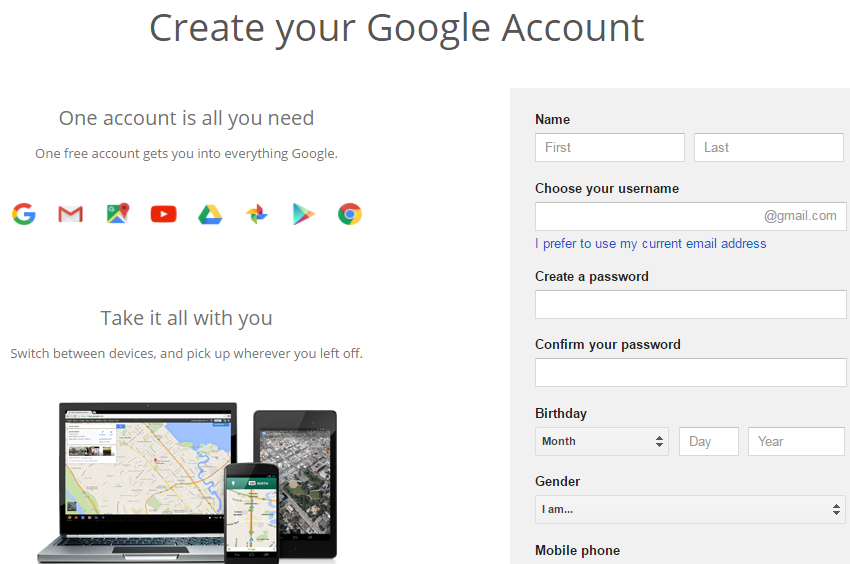
Consejo No.2 Que Hacer si Quiero Subir un Video Largo a YouTube
YouTube permite a los usuarios subir videos de 15 minutos de forma predeterminada. Así que si quieres subir un video largo, deberás visitar https://www.youtube.com/verify para ampliar la duración del tiempo.
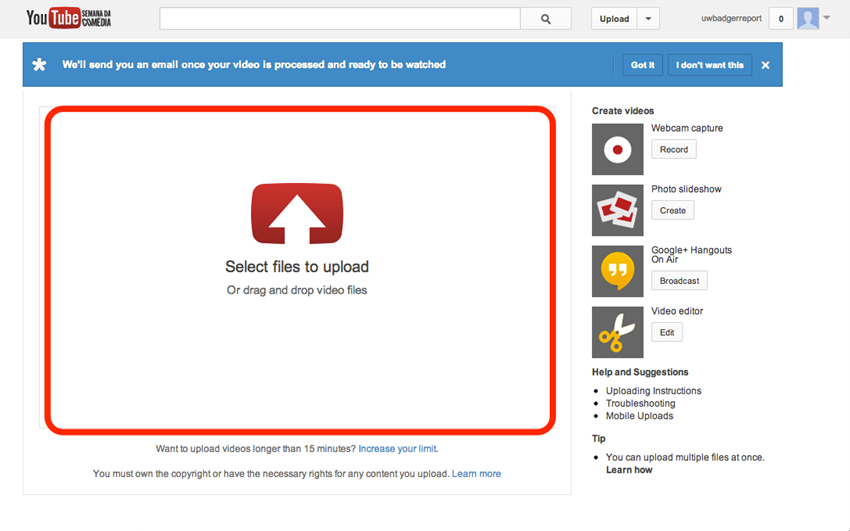
Consejo No.3 Puedo Subir un Video Pesado a YouTube
YouTube te permite subir un video de 2 GB a YouTube directamente si utilizas una cuenta estándar. Si desea ampliar el tamaño del vídeo, también puede visitar la página mencionada anteriormente para maximizar el tamaño de vídeo a 128 GB
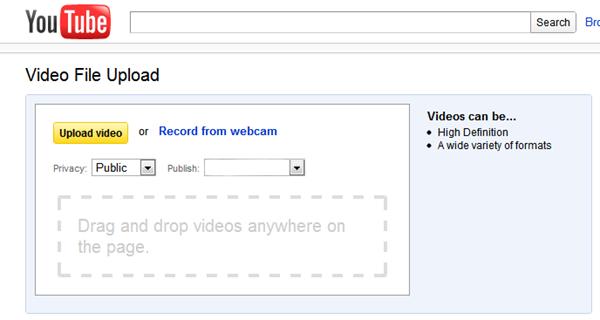
Consejo No.4 Una Buena Conexión a Internet Importa
Una buena conexión a Internet asegura que puedes subir el video a YouTube sin problemas. En el caso de que esté utilizando un Internet no tan bueno, puede que desee convertir su vídeo a un tamaño de video medio para cargarlo en YouTube.